 |
Различия между относительными и абсолютными ссылками
|
|
|
|
Адрес ячейки состоит из имени столбца и номера строки рабочего листа (например А1, ВА55).
При создании формулы Calc использует адреса ячеек, которые входят в формулы. адреса указываются с помощью ссылок – относительных или абсолютных. Благодаря ссылкам данные, находящиеся в разных частях листа, могут использоваться в нескольких формулах одновременно.
Относительная ссылка указывает расположение нужной ячейки относительно активной (т.е. текущей). Абсолютная ссылка указывает на точное месторасположение ячейки, входящей в формулу. Различия относительной и абсолютной адресации хорошо заметны при копировании формулы из одной ячейки в другую.
При копировании формулы, содержащей относительные ссылки, и вставке ее в другое место, ссылки будут указывать на другие ячейки. Относительные ссылки избавляют нас от необходимости исправлять формулы вручную.
Если необходимо, чтобы ссылки не изменялись при копировании формулы в другую ячейку, воспользуйтесь абсолютными ссылками. Для создания абсолютной ссылки на ячейку, поставьте знак доллара ($) перед той частью адреса ячейки, которая не должна изменяться (перед обозначением столбца и/или обозначением строки).
Чтобы зафиксировать часть адреса ячейки от изменений (по столбцу или по строке), используется смешанная ссылка с фиксацией нужного параметра.
Примеры записи ссылок:
абсолютные –$A$1, $F$10, относительные – A1, F10, смешанные – $A1, F$10.
Практикум
Задание:
1) Сформировать таблицу расчета суммы ряда (варианты заданий по расчету суммы ряда см. ниже). При формировании таблицы использовать встроенные функции, абсолютную и относительную адресацию, автозаполнение ячеек (с помощью маркера автозаполнения).
|
|
|
2) В зависимости от числа слагаемых n оформить таблицу следующим образом:

3) Используя условное форматирование, выделить отрицательные числа синим цветом, числа больше 1,5 – красным цветом.
4) Оформить таблицу. Образец оформления – ниже. Шаг изменения x в зависимости от варианта задания равен 0,1 (либо Pi/*).

Пример выполнения расчета
5) Построить в одной координатной сетке (на одной диаграмме) графики s=f(x) и y=f(x).
6) Изучить возможности применения функций (список функций см. в варианте задания), привести пример работы каждой функции.
Таблица 22. Варианты заданий
| № вар. | Сумма S | Диапазон изм-я Х | n | Функция Y | Ознакомиться с функциями |
| 1 | 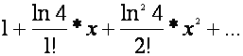
| [0,1; 1] | 10 | 4x | AND, WEEKS |
| 2 | 
| [Pi/5; 9Pi/5] | 40 | -ln|2sin(X/2)| | FALSE, DAYSINMONTH |
| 3 | 
| [0,1; 1 ] | 10 | 2X | IF, NOW |
| 4 | 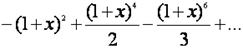
| [-0,2; -1 ] | 40 | 
| NOT, DAYSINYEAR |
| 5 | 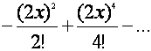
| [0,1; 1 ] | 15 | 2(cos2X-1) | AVERAGE, DAYS |
| 6 | 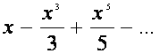
| [0,1; 0,9 ] | 40 | arctg X | MAX, DAYS360 |
| 7 | 
| [0,1; 1 ] | 20 | e2X | MIN, DAYS |
| 8 | 
| [Pi/10; 9Pi/10] | 40 | Pi/4 | ROUND, LEFT |
| 9 | 
| [0,1; 1 ] | 10 | (1+2X2)*eX | WEEKS, LOWER |
| 10 | 
| [0.1;0.8] | 40 | 
| DAYS, MID |
| 11 | 
| [Pi/5; 4Pi/5] | 40 | X/2 | DAYS360, REPT |
| продолжение таблицы | |||||
| 12 | 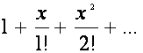
| [1; 2] | 15 | eX | DAYSINMONTH, UPPER |
| 13 | 
| [0,1; 1 ] | 10 | 3(cos2X-1) | DAYSINYEAR, AVERAGE |
| продолжение таблицы | |||||
| 14 | 
| [0,1; 1 ] | 10 | cos X | NOW, AND |
| 15 | 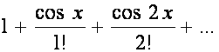
| [0,1; 1 ] | 20 | ecosX *cos(sinX) | TODAY, LOWER |
Лабораторная работа №4. Графические возможности табличного процессора OPENOFFICE CALC
Целью лабораторной работы является изучение элементов графики в CALC, основных видов диаграмм, возможности печати документов в CALC [20].
Использование элементов графики в Calc
Графика может быть очень полезным вспомогательным средством представления данных в OOCalc. Графика может быть создана стандартными средcтвами рисования, а также вставлена в таблицу следующими способами: из файла; из галереи; из другого приложения путем копирования и вставки.
Вставка графических изображений из файла
Самый общий способ вставки изображения – из существующего графического файла. Для вставки изображения из файла:
|
|
|
1. Выберите Вставка – Изображение - Из файла.
2. Укажите нужный файл и нажмите Открыть.
|
|
|


